
Mundarija:
- Ta'minotlar
- 1 -qadam: 1 -qadam: Fswebcam -ni o'rnating
- 2 -qadam: 2 -qadam: Bash skriptini yarating va avtomatlashtiring
- 3 -qadam: 3 -qadam: Tasvirlaringizni tekshiring
- 4 -qadam: 4 -qadam: Videoni kodlash va ijro etish
- 5 -qadam: 5 -qadam: Pi -ga masofadan kirish
- 6 -qadam: 6 -qadam: Videolarni chiqarish
- Muallif John Day [email protected].
- Public 2024-01-31 10:26.
- Oxirgi o'zgartirilgan 2025-01-23 15:14.

Vaqt o'tadigan qurilmam birinchi avlod "Pi +" dan foydalanadi, juda arzon USB veb-kamerasi + bepul stend (bipod). Mening qurilish mezonlarining bir qismi-menda mavjud bo'lgan narsalarni qayta ishlatish/aylantirishdir, aks holda men hozirgina chiqib ketaman va Pi kamera modulini sotib olardim va ushbu loyiha qo'llanmasidan foydalanardim. Oh.. va bularning hammasi terminal orqali amalga oshirilishi kerak edi - men taxmin qilganimdek, postlarni qayta ishlashning ko'p qismi masofadan (boshsiz) yoki tarmoqdan foydalanmasdan amalga oshiriladi.
Ta'minotlar
Xarajatlar va uskunalar:
- Birinchi avlod RPi = 5: 00
- 16 GB SD -karta = 5 funt
- Quvvat manbai = 4: 00 funt
- USB veb -kamerasi = 1: 00 funt
- CAT5 chekilgan kabeli = bepul
- Bipod = bepul
1 -qadam: 1 -qadam: Fswebcam -ni o'rnating


ESLATMA: Men Raspbian operatsion tizimi (Buster ish stoli versiyasi) toza o'rnatilgan 16 Gb SD -kartadan foydalanardim. Men Etcher -dan kartalarimni o'chirish uchun foydalanaman.
Ushbu RPi hujjatlarida tasvirlanganidek, fswebcam -ni o'rnatishdan boshlang.
sudo apt install fswebcam
Arzon/zaxira veb -kamerangizni ulang va uni quyidagicha sinab ko'ring:
fswebcam -r 800X600 image.jpg
Agar bu yaxshi ishlayotgan bo'lsa, sizning ko'p rasmlaringizni saqlash uchun katalog yarating.
mkdir veb -kamera
2 -qadam: 2 -qadam: Bash skriptini yarating va avtomatlashtiring
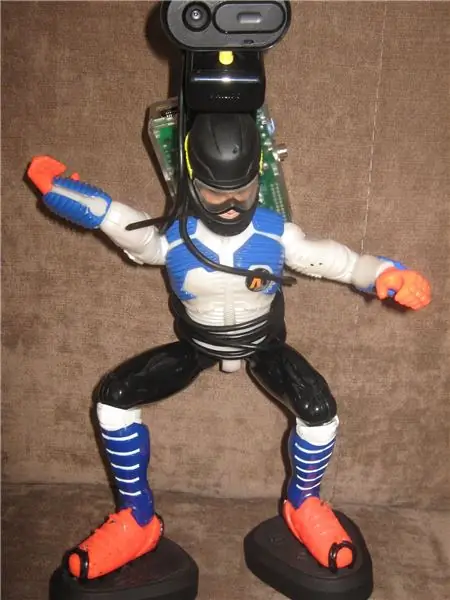
Barcha buyruqlar terminal oynasi / buyruq satri yordamida bajariladi.
Nano -da bash skriptini yarating (webcam.sh deb nomlanadi). Bo'sh faylni yozib yarating:
nano veb -kamera.sh
Tayyor bash skript:
#!/bin/bash
DATE = $ (sana +"%Y-%m-%d_%H%M")
fswebcam -r 800x600 -banner yo'q /home/pi/webcam/$DATE.jpg
Uni bajarish uchun ushbu buyruqdan foydalaning:
chmod +x veb -kamerasi.sh
Ushbu buyruq yordamida skriptni sinab ko'ring:
./webcam.sh
Cron yordamida jarayonni avtomatlashtiring (bu erda yaxshi tushuntirish).
Buyruqning satriga quyidagi buyruqni kiriting, faylning pastki qismiga o'ting va ikkinchi buyruqni kiriting:
crontab -e
* * * * * /home/pi/webcam.sh 2> & 1
Siz uchun hamma narsani o'ylaydigan onlayn crontab generatori ham bor:
Saqlash va matn muharriridan chiqish. Qayta ishga tushiring, veb -kamerangizni o'rnating va boring. Endi bu skript har ikki soniyada (har kuni) tasvirni oladi va 800x600 formatidagi yagona vaqt tamg'asi qo'yilgan fayl nomiga ega bo'lib, hammasi veb-kamera papkasiga joylashtirilgan.
3 -qadam: 3 -qadam: Tasvirlaringizni tekshiring

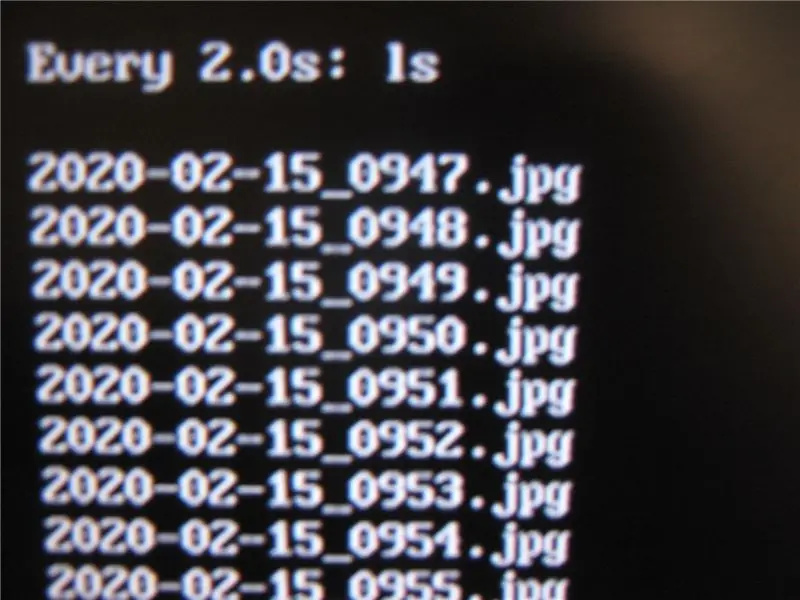
Veb -kamera papkasida quyidagilarni yozing:
soat ls
Bu papkaning tarkibini real vaqtda yangilash bilan ko'rsatadi.
Men buyruq satri yordamida tasvirlarni tez -tez aylantirishni xohladim (kodlashdan oldin ularni tekshirish uchun). Kiriting:
sudo apt-get yangilanishi
barcha takliflarni qabul qiling
Keyin yozing:
sudo apt -get -y fbi -ni o'rnating
Rasmlarni slayd -shousida (tasvirga 1 soniya) tez ijro etish uchun sintaksisdan foydalaning (monitorga ulanganda): fbi -a -t 1 *.jpg
Eslatma: FBR faqat buyruq satrida ishlaydi, boshqa grafik interfeys ishlamaydi. Agar siz to'g'ridan -to'g'ri buyruq satriga yuklasangiz, u yaxshi ishlaydi. Agar siz ish stolini yuklasangiz va terminal oynasidan foydalansangiz, bunday bo'lmaydi.”
Ushbu eslatma va fbi fikri uchun Raspberrypi-josus yigitga rahmat.
4 -qadam: 4 -qadam: Videoni kodlash va ijro etish

FFMPEG -ni o'rnating - bu video tahrirlash vositalarining jiddiy qismi. FFMPEG -ni buyruq satridan tortish mumkin (agar nima qilayotganingizni bilsangiz!). O'rnatish:
sudo apt-get ffmpeg-ni o'rnating
O'z veb -kamerasi katalogidagi sintaksis yordamida jpeg -laringizni filmga aylantiring:
mushuk *-j.webp" />
Shunday qilib, bu jpeglar ro'yxatini qayta ishlash uchun ffmepg -ga o'tkazadi; 20 kadr tezligida, tugagan video chiqishi.mkv yoki mpg/mp4 va hokazo. Videongizning chiqishini o'zgartirish uchun kalitlar yordamida sozlashingiz mumkin bo'lgan yana bir qancha o'zgaruvchilar bor!
Bu men topgan eng oddiy usul edi - va Luqo Smitga ushbu mavzuga bag'ishlangan video uchun rahmat. Boshqa usullar ham bor va ffmpeg yordam sahifalarida ham yaxshi misollar keltirilgan.
Videoni buyruq satridan ijro etish uchun men VLC media pleeridan foydalanaman.
Buni yozib bajaring:
vlc --zoom 0.5 --loop video.mkv
Bu skriptni bekor qilish uchun CTRL + C tugmalarini bosmaguningizcha videoni 0,5 o'lchovli pastadirda o'ynatadi. Men ish stoli rejimiga (startx) o'tsangiz, terminal oynasini ochsangiz, bu eng yaxshi ishlashini topdim. Aks holda pi ning eski versiyalari katta / salomli videolardan ramkalarni olib tashlaydi. VLC media pleerida terminal oynasidan ishga tushirish uchun ffmpegga o'xshash keng qamrovli buyruqlar to'plami mavjud.
5 -qadam: 5 -qadam: Pi -ga masofadan kirish


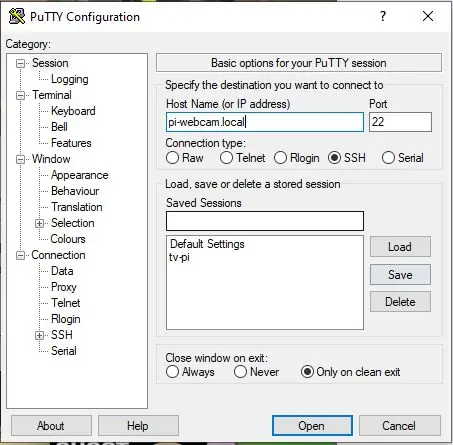
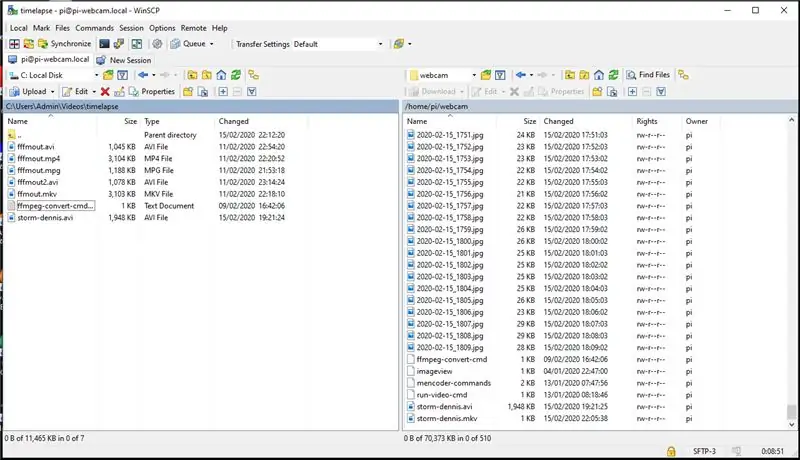
Skriptlarni ishga tushirish uchun pi -ni yoping va fayllarni uzatish uchun ikkita Windows ilovasi va CAT 5 chekilgan kabelidan foydalandim.
Pi -ga kirish Cat 5 kabeli yordamida amalga oshirildi, menimcha, bu tez va oson yo'l. Men kameramni ba'zi hollarda (tarmoqsiz) shiyponda yoki tashqarida tasavvur qilgan bo'lardim. Shunday qilib, men statik IP -manzilni o'rnatmagunimcha va telefon aloqasi joyidan foydalanmagunimcha, jismoniy aloqa ideal bo'lib tuyuldi!
Kabelni pi va noutbukga/shaxsiy kompyuteringizga ulang. Ushbu ikkita bepul dasturni o'rnating:
- Macun
- WinSCP
Men Putty -ni ffmeg skriptlarini ishga tushirish va Pi -ni o'chirish uchun ishlatardim (hozir sudo o'chirilgan). Windows kompyuteringizda Putty -ni yuklang. Xost nomiga Pi nomini, so'ngra.local kiriting. ya'ni meniki:
pi-veb-kamera. mahalliy
Ochish tugmachasini bosing, keyin ism va parolni kiritish ko'rsatmalariga amal qiling. Keyin siz terminal darajasida Pi -ga kirasiz, skriptlarni ishga tushirish va kataloglar bo'ylab harakatlanish uchun juda mos keladi.
Videolarni Pi -dan noutbukga ko'chirish yoki ko'chirish uchun men WinSCP -dan foydalandim. Bu xuddi shu tarzda,.lok bilan tugaydigan pi manzilingizni kiritish va Pi parolini kiritish buyrug'iga amal qilish bilan bog'liq.
Keyin fayllarni Pi -dan (o'ngda) Windows noutbukiga (chapda) suring.
6 -qadam: 6 -qadam: Videolarni chiqarish

Men tajriba qilgan ikkita misol quyida ko'rsatilgan. Ikkalasi ham *.mkv sifatida ko'rsatildi, bu yaxshi natijalar berdi, *.mp4 CODEC. *. Mpg/Mpeg video formati o'zgartirilgan ko'rinadi. Ikkala video ham bo'ronli kulrang kunlarda suratga olingan - shuning uchun aniqlik mumkin emas. Jpgs 650X480 o'lchamda olingan. Men videolarni ko'rsatishda rez rezinlarini yuqori jpeg va turli kadr tezligi bilan sinab ko'raman.
Yo'l davomida yordam bergani uchun Andy va Emili @ Telford Makerspace -ga rahmat.
Tavsiya:
Aylanadigan telefonni radioga aylantiring va vaqt o'tishi bilan sayohat qiling: 5 qadam (rasmlar bilan)

Aylanadigan telefonni radioga aylantiring va vaqt o'tishi bilan sayohat qiling: men aylanadigan telefonni radioni buzdim! Telefonni oling, mamlakatni va o'n yillikni tanlang va qandaydir ajoyib musiqani tinglang! Bu qanday ishlaydi?
Vaqt o'tishi uchun suv o'tkazmaydigan Raspberry Pi bilan ishlaydigan Wi -Fi DSLR veb -kamerasi: 3 qadam (rasmlar bilan)

Vaqt o'tishi uchun suv o'tkazmaydigan Raspberry Pi bilan ishlaydigan DSLR veb -kamerasi: men quyosh botishini uydan tomosha qilyapman. Shunday qilib, men quyosh botganda va men uni ko'rish uchun uyda bo'lmaganimda, FOMO -ni olaman. IP -kameralar tasvir sifatini yomonlashtirdi. Men birinchi DSLR -ni qayta ishlatish usullarini izlay boshladim: 2007 yildagi Cano
Vaqt o'tishi bilan Gif: 4 qadam
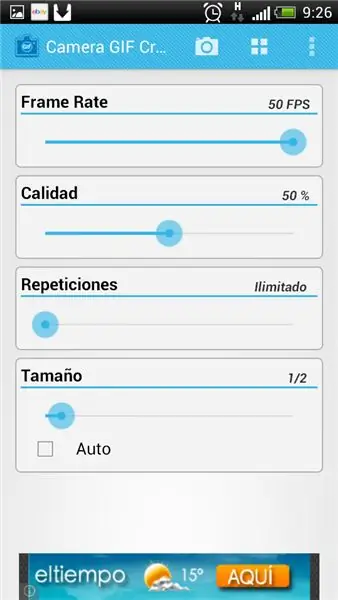
Vaqt o'tishi bilan, Gif: dasturlar, dasturlar, vaqtni uzatish 1.04, kamera bilan gif yaratuvchisi va animatsion gif o'yinchisi
Vaqt o'tishi bilan Dolly: 3 qadam (rasmlar bilan)

Time Lapse Dolly: Agar siz har doim o'z harakatingizni amalga oshirishni orzu qilgan bo'lsangiz, lekin vaqtni tejash moslamasini sotib olish uchun cheksiz mablag 'bo'lmasa va elektronika yoki dasturlash bilan yaxshi bo'lmagan bo'lsangiz, bu siz uchun ko'rsatma. Mening maqsadim bu va mening barcha ko'rsatmalarim
Vaqt o'tishi bilan rasmlar uchun kamera osonlashtirildi: 22 qadam (rasmlar bilan)

Vaqt o'tishi bilan suratga olish uchun kamera osonlashtirildi. Men boshqa ko'rsatmalarni vaqtni tez suratga olish filmlarini suratga olishni tekshirib ko'rdim. U kino qismini juda yaxshi yoritgan. U filmlar yaratish uchun yuklab olishingiz mumkin bo'lgan bepul dasturiy ta'minot haqida gapirib berdi. Men o'z -o'zimga aytdim, men o'ylaymanki, agar men qila olsam
